Jika Anda melihat penurunan kecepatan Internet setelah memutakhirkan ke versi terbaru Windows 10, panduan pemecahan masalah berikut dapat membantu mengatasinya.
Ini mungkin sangat berguna jika kecepatan Internet baik-baik saja pada versi Windows sebelumnya, dan tidak lagi setelah upgrade ke Windows 10 Anniversary Update edition.
Microsoft memperkenalkan fitur yang disebut Window Auto-Tuning kembali di Windows Vista, dan telah menjadikannya bagian dari versi Windows yang lebih baru.
Diaktifkan secara default, ini dirancang untuk meningkatkan kinerja untuk program yang menerima data TCP melalui jaringan.
Sementara transfer data harus lebih efisien sebagai aturan umum, pengguna mungkin mengalami kecepatan transfer data yang lebih lambat dari biasanya dalam kondisi tertentu atau bahkan masalah konektivitas.
Mengelola Tuning Otomatis Jendela di Windows 10

Hal pertama yang Anda mungkin ingin lakukan adalah memeriksa status Window Auto-Tuning. Jika dimatikan misalnya, kemungkinan itu bukan kasus untuk slow downs, tetapi jika diatur, itu mungkin penyebabnya.
Catatan : Anda tidak memerlukan hak administratif untuk menjalankan perintah di atas, tetapi Anda membutuhkannya untuk memodifikasi parameter Penalaan Otomatis Jendela.
- Ketuk tombol Windows, ketik cmd.exe, tahan tombol Shift dan Ctrl, dan tekan enter.
- Konfirmasikan permintaan UAC yang terbuka.
- Jalankan perintah netsh interface tcp show global .
Temukan nilai "Terima Level Tuning Otomatis Jendela" di bawah Parameter Global TCP. Jika tidak diatur ke dinonaktifkan, sedang digunakan oleh Windows untuk mengoptimalkan koneksi TCP.
Anda mungkin ingin menonaktifkan fitur untuk menjalankan tes koneksi dan melihat apakah penyebab kecepatan Internet terbatas yang Anda dapatkan dari koneksi.
Jalankan perintah berikut untuk menonaktifkan Tuning Otomatis Jendela pada Windows 10:
- netsh int tcp set global autotuninglevel = dinonaktifkan
Anda mendapatkan ok karena verifikasi bahwa nilai telah ditetapkan dengan benar. Anda dapat memverifikasi ini dengan menjalankan antarmuka netsh tcp show global lagi.
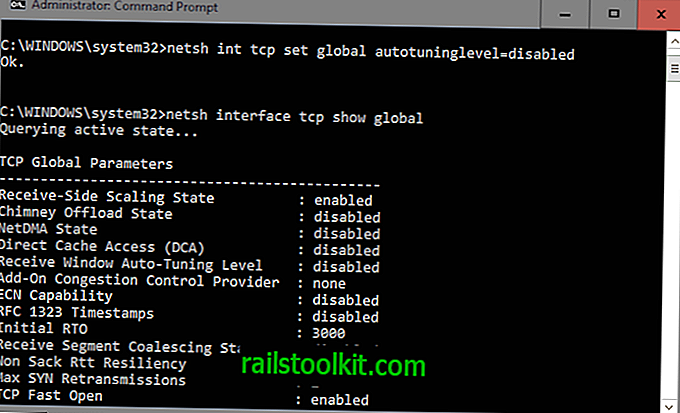
Setelah dinonaktifkan, mulai unduhan seperti sebelumnya dan pantau kecepatan yang Anda dapatkan. Anda mungkin ingin menjalankan klien P2P, program Usenet, klien FTP atau program server untuk mencari tahu apakah menonaktifkan Level Tuning Otomatis memang menyelesaikan masalah.
Jika tidak, Anda mungkin ingin menyalakannya lagi. Ini dilakukan dengan menjalankan perintah berikut:
- netsh int tcp atur global autotuninglevel = normal
Oke harus dikembalikan lagi untuk menunjukkan bahwa nilai baru telah ditetapkan dengan benar. Dianjurkan untuk memeriksa nilai-nilai global lagi untuk memastikan bahwa memang demikian.
Jika Anda ingin tahu lebih banyak tentang Penalaan Otomatis Jendela, lihat analisis fitur yang sangat baik di sini.














